便携机蓝牙连接设置
发布时间:2024-12-03
Q1:小程序无法连接蓝牙
小程序请连接带BLE、IOS、WX后缀的蓝牙名称,并确保当前打印机蓝牙没有被其他设备占用
Q2:安卓手机检索到Printer_XXXX与Printer_XXXX_BLE两个蓝牙名称
正常现象,Printer_XXXX为SPP协议,用于常见的安卓APP蓝牙连接
Printer_XXXX_BLE为BLE协议,用于iOS APP与小程序连接
Q3:如何手动修改蓝牙名称?
GP-M323
通过我司提供的安卓设置工具Printertool,对蓝牙模块进行设置,步骤如下:
主页——连接打印蓝牙
进入参数——便携机——蓝牙、Wi-Fi模块开关——蓝牙名称
输入蓝牙名称前缀,GP-M323无需添加后缀,点击确定
设置成功后,打印机会自动关机,手动重启后即可完成设置
其他型号
通过我司提供的安卓设置工具Printertool,对蓝牙模块进行设置,步骤如下:
进入设置——设置蓝牙——设置蓝牙(第一项)——连接打印机蓝牙
输入安卓与苹果蓝牙名称
点击一键设置
重启打印机
Q4:蓝牙配对码是什么?
蓝牙配对码是一种蓝牙安全认证机制,默认配对码为0000或1234,iOS与小程序连接无需配对码
Q5:蓝牙在Windows系统中调用驱动打印出现乱码,如何处理?
通过我司提供的安卓设置工具Printertool,对蓝牙模块进行设置,步骤如下:
进入设置——设置蓝牙——设置蓝牙(命令模式)——连接打印机蓝牙
输入框填写 AT+SCM=1,点击设置,返回OK则设置成功
如果不返回OK,则此蓝牙模块不支持设置
Q6:如何确认打印机蓝牙是否连接?
PT-380、PT-260:
打印机有蓝牙状态指示灯。蓝牙被连接后,状态指示灯亮起,为蓝色
PT-381、PT-261、GP-M323、GP-M322、GP-M421:
打印机屏幕中有蓝牙logo,当图标为反白(背景白色,logo黑色)时,指示打印机蓝牙已连接
Q7:我司打印机是否可以主动连接其他蓝牙设备(扫码枪等)?
我司标配蓝牙均为从设备,打印机蓝牙模块不具备主动连接其他模块的能力。如有特殊需求,可联系我司业务人员进行定制
Q8:其他嵌入式设备、单片机、FPGA是否可以连接我司打印机?
可以,我司蓝牙模块采用标准的SPP、BLE协议。请参考嵌入式设备、单片机、FPGA等设备的开发指南配对码是什么?